Recenzja dowolnego rejestratora wideo w 2025 r.
Jeśli chcesz nagrywać filmy do użytku osobistego, niezbędny jest rejestrator wideo, który może uchwycić wszystko, co chcesz nagrać na ekranie. Any Video Recorder to jedno z potężnych narzędzi do przechwytywania filmów i działań na ekranie. W tym poście przedstawimy pełną recenzję dowolnego rejestratora wideo, w tym podstawowe informacje, funkcje i ceny, a także alternatywę do przechwytywania działań na ekranie lub filmów w systemach Windows i Mac.
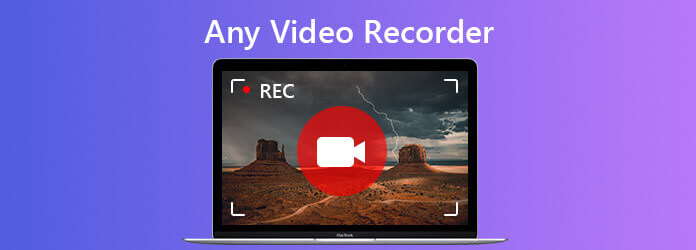
Any Video Recorder to oprogramowanie do nagrywania wideo na komputerze stacjonarnym, które umożliwia nagrywanie filmów i dźwięku. Można go również używać do przechwytywania działań na ekranie i komputerze bez większego wysiłku. Co ważniejsze, jest całkowicie darmowy i obsługuje systemy Windows 10, Windows 8, Windows 7, Windows XP i Vista. Po nagraniu możesz z łatwością oglądać filmy HD na dowolnym urządzeniu.
Any Video Converter jest całkowicie darmowy. Pobranie i zainstalowanie oprogramowania nie wiąże się z żadnymi opłatami za wypłaty ani ukrytymi opłatami. Należy pamiętać, że oprogramowania można używać wyłącznie na komputerze z systemem Windows. Jeśli szukasz potężnego narzędzia do przechwytywania wideo dla obu komputerów Mac, czytaj dalej i znajdź najlepszą alternatywę dla dowolnego rejestratora wideo dla swojego komputera Mac.
Chcielibyśmy polecić naszą najlepszą alternatywę dla dowolnego rejestratora wideo Główny rejestrator ekranu Blu-ray, wszechstronne narzędzie do przechwytywania ekranu i wideo dla komputerów Mac i Windows. Jest to urządzenie wyróżniające się wśród popularnych rejestratorów wideo, oferujące najlepsze rozwiązanie do przechwytywania wszystkiego, co jest wyświetlane na ekranie, w jakości wideo 1:1. Niezależnie od tego, czy odtwarzasz wideo za pomocą odtwarzacza, możesz użyć tego przyjaznego dla użytkownika narzędzia do przechwytywania ekranu, aby w dowolnym momencie i bez żadnych problemów tworzyć wysokiej jakości filmy. Co więcej, istnieją różne formaty wideo do zapisywania nagranych filmów w celu łatwego odtwarzania na urządzeniach z systemem iOS, telefonach z systemem Android, Apple TV itp.
Krok 1Możesz go pobrać i zainstalować na swoim komputerze. Jest dostępny dla systemów Windows 10, Windows 8/8.1, Windows 7 i Mac OS X 10.7 lub nowszego. Następnie uruchom go i wybierz Magnetowid opcja w głównym interfejsie.

Krok 2W oknie Rejestrator wideo możesz dostosować obszar nagrywania, dźwięk i głos. Możesz wybrać nagrywanie na pełnym ekranie lub wybrać niestandardowy obszar, aby nagrać. Jeśli chcesz nagrać wideo z dźwiękiem, musisz je włączyć Dźwięk systemowy. Aby dodać swój głos do nagrania, upewnij się, że Mikrofon opcja jest włączona.

Krok 3Po zakończeniu wszystkich ustawień znajdź film, który chcesz odtworzyć, a następnie kliknij NAGR przycisk, aby rozpocząć nagrywanie. Po zakończeniu nagrywania możesz nacisnąć przycisk Zatrzymywać się przycisk, aby to zakończyć. Następnie okno podglądu otworzy się automatycznie. Tutaj możesz przyciąć nagranie lub zdecydować o ponownym nagraniu wideo. Jeśli jesteś zadowolony z wyniku, kliknij Ratować przycisk, aby wyeksportować go do komputera.

Czy dostępna jest wersja dla komputerów Mac dla Any Video Recorder?
Nie. nie ma wersji Any Video Recorder na komputery Mac. Ale możesz spróbować Główny rejestrator ekranu Blu-raydo przechwytywania działań na ekranie lub wideo i audio na komputerze Mac.
Gdzie mogę zdobyć nagrane pliki wideo?
Po zakończeniu zadania nagrywania folder, w którym znajduje się nagrany plik, otworzy się automatycznie.
Jak ustawić katalog wyjściowy w dowolnym rejestratorze wideo?
Przejdź do Ustawień ogólnych, a następnie kliknij Przeglądaj, aby ustawić katalog wyjściowy.
Podsumowując, Any Video Recorder to całkiem niezłe narzędzie do nagrywania wideo. Jednak nie ma wersji na komputery Mac. Jeśli chcesz nagrać ekran, filmy online, kamerę internetową lub dźwięk na komputerze Mac, możesz wypróbować Blu-ray Master Screen Recorder, aby łatwo dokonać nagrania.
Więcej czytania
Najlepsze oprogramowanie do nagrywania 6 ekranów na Windows i Mac
W artykule zebrano najlepsze oprogramowanie do nagrywania na 6 ekranach, które pomoże Ci łatwo nagrywać filmy z dźwiękiem zarówno w systemie Windows, jak i Mac. Przeczytaj dalej i wybierz ten, który najbardziej Ci odpowiada.
Przechwytywanie obrazu nie wyświetla zdjęć lub wszystkich zdjęć? Jak to naprawić?
Czy zdarzyło Ci się, że przechwytywanie obrazu nie wyświetlało zdjęć lub wszystkich zdjęć na iPhonie? W tym poście znajdziesz kompletne rozwiązania pozwalające naprawić problem z przechwytywaniem obrazu, który nie rozpoznaje problemu z iPhonem.
Jak robić zrzuty ekranu z Map Google [rozwiązane]
Jak uzyskać zrzuty ekranu Map Google? W tym poście pokażemy Ci proste sposoby na łatwe wykonanie zrzutów ekranu w Mapach Google na komputerach z systemem Windows, Mac i telefonie komórkowym.
5 najlepszych rejestratorów kamer internetowych do przechwytywania filmów z kamery internetowej
Jak nagrać swój film na komputerze? Jak nagrać kamerę internetową w systemie Windows 10? Czy kamery internetowe rejestrują dźwięk? Jaki jest najlepszy rejestrator kamery internetowej? W tym poście znajduje się lista 5 najlepszych rejestratorów kamer internetowych do wyboru.